AI十行代码系列1.手势关键点追踪-MediaPipe Python
Posted 朱铭德
tags:
篇首语:本文由小常识网(cha138.com)小编为大家整理,主要介绍了AI十行代码系列1.手势关键点追踪-MediaPipe Python相关的知识,希望对你有一定的参考价值。
【TLAIP系列简介】Ten-Lines-AI-Projects
现阶段有非常多优秀的开源的AI工程,为了有更好的可扩展性,接口往往设计得十分复杂,这需要投入一定的时间和精力来处理,对于不熟悉或者刚入门的小伙伴,这可能需要花很久。本系列设计的出发点也很纯粹,进一步降低小伙伴们挑选和使用轮子的时间,让更多小伙伴能更快地验证算法效果,算法满足效果了再扒开看看,不满意直接看下一个。有任何问题和建议欢迎随时评论,目前系列里的十行代码会按照下列方式进行:
import 关键py
1.定义好输入
2.网络初始化配置
3.开始跑并输出结果
4.可视化结果包含空格和一些必要的说明,估计正好十行。哈哈哈哈(不能再少了,再少我的强迫症就不能忍受了)。
如果遇到什么很牛逼的AI工程或者自己不想跑的但是一眼看上去效果很好的工程,欢迎留言交流哈,有空可以一并整理到这个工程,一键可运行,无繁杂使用过程。
【正文】
本文的主角是谷歌大名鼎鼎的MediaPipe,其中最出圈的就是手势追踪功能,市面上见到的非常多手势交互的应用都是基于谷歌这个仓库做的。当然,后续的仓库和文章中也会更新其他AI功能。惯例先放结果(完整仓库代码和测试视频、图片请直接拖到最后):
十行关键代码
正好十行,一行都不多。
from utils.hand_tracking_mediapipe import InputData, InitHandTracking, ShowResult
# 初始化输入源, file支持数字(相机)以及视频文件路径,图片路径或文件夹路径
input_data = InputData(file="test/hand_tracking.mp4") # InputData() #默认调用相机 # InputData(file="test/imgs")
# 初始化手势追踪tracker
hand_track = InitHandTracking(use_static_mode = input_data.use_img_list)
# 获取图像以及结果的generator
run_hand_tracking_result = hand_track.run_hand_tracking(input_data.get_next_img())
# 显示结果, ESC退出,图片模式按任意键继续
ShowResult(input_data.wait_key).show_result(run_hand_tracking_result)
InputData用来处理各种输入,目前兼容下列各种情况的输入(是不是很良心):
- 系统相机,输入相机编号即可,例如 InputData(file=0)
- 一个视频文件,输入视频路径即可,例如 InputData(file="test/hand_tracking.mp4")
- 一张图片,输入图片路径即可,例如 InputData(file="test/imgs/0.jpg")
- 一个包含很多图像的目录,输入目录路径即可,例如 InputData(file="test/imgs")
InitHandTracking用来初始化网络的参数,主要参数如下:
- use_static_mode 图片模型还是视频模式,如果是图片,会先运行检测算法,否则直接追踪
- hand_num 最多同时追踪的手的数量
- detect_conf 检测网络的置信度(默认0.5就行,一般不用改)
- track_conf 追踪网络的置信度(默认0.5就行,一般不用改)
ShowResult用来可视化结果
- waitkey_mode 默认1,会刷新显示视频;输入0的话会阻塞图像显示,按下任意键继续
环境配置和使用说明
配置conda(可选)
conda create -n mediapipe python=3.6
conda activate mediapipe安装必要的依赖包
pip install opencv-python
pip install mediapipe==0.8.3配置好环境后,直接运行 “运行这个.py" 即可
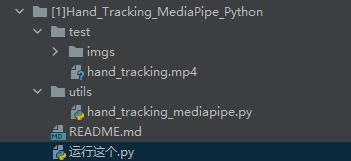
功能代码剖析
Mediepipe封装地非常好了,实际封装下来代码量不大,都粘上来给大家看看(可以直接跳到最后下载源码及测试视频),后续系列代码量比较大的时候可能就不放全了。
必要的库
import os
import cv2
import mediapipe as mp输入模块InputData
这款大家可以给点建议,看看有没有要补充的,目前把我自己常用的几种数据输入模式都兼容了。图片、图片文件夹、视频、相机输入有兴趣看看代码。
class InputData:
def __init__(self, file=0):
self.cap = None
self.img_list = []
self.img_id = 0
self.img_type_list = 'jpg', 'bmp', 'png', 'jpeg', 'rgb', 'tif', 'webp'
self.deal_with_input(file)
self.use_img_list = len(self.img_list) > 0
self.wait_key = 0 if self.use_img_list else 1
self.use_static_mode = self.use_img_list
def gen_img_list(self, path):
for item in os.listdir(path):
if item.split(".")[-1] in self.img_type_list:
self.img_list.append(os.path.join(path, item))
def deal_with_input(self, file):
path_valid = False
if isinstance(file, int):
# use camera
self.cap = cv2.VideoCapture(file)
path_valid = True
elif isinstance(file, str):
if os.path.isdir(file):
# use img list
self.gen_img_list(file)
if len(self.img_list) > 0:
path_valid = True
else:
print("no images in", file)
elif os.path.isfile(file):
if file.split(".")[-1] in self.img_type_list:
# only one image
self.img_list.append(file)
path_valid = True
else:
self.cap = cv2.VideoCapture(file)
if self.cap.isOpened():
print("video path is", file)
path_valid = True
else:
print("video path is not valid, path is:", file)
if not path_valid:
print("Invalid input! Use camera 0 instead!")
self.cap = cv2.VideoCapture(0)
def get_next_img(self):
if self.use_img_list:
while self.img_id < len(self.img_list):
img = cv2.imread(self.img_list[self.img_id])
self.img_id += 1
if img is not None:
yield img
yield None
else:
while True:
_, img = self.cap.read()
if img is None:
yield None
break
yield img
def release_cap(self):
if self.cap:
self.cap.release()
网络相关的功能模块InitHandTracking
MediePipe封装得非常好了,网络相关的代码非常简洁,配置好手的数量和模式就行了。其他模式都很直观,use_static_mode这里多说两句:
Mediepipe本质上是一个tracking by detection的框架,检测到手后都一直运行关键点追踪即可.所以这里use_static_mode如果设置为True,输入的图像会跑一次手势检测再运行一次关键点追踪;如果设置为False,后一张图像会基于前一张图像的结果进行追踪,前一张的手追踪丢失时才会运行检测算法。
class InitHandTracking:
def __init__(self, use_static_mode=False, hand_num=2, detect_conf=0.5, track_conf=0.5):
self.use_static_mode = use_static_mode
self.hand_num = hand_num
self.detect_conf = detect_conf
self.track_conf = track_conf
self.hands = None
self.init_network()
def init_network(self):
self.hands = mp.solutions.hands.Hands(
static_image_mode=self.use_static_mode,
max_num_hands=self.hand_num,
min_detection_confidence=self.detect_conf,
min_tracking_confidence=self.track_conf
)
print("init hand tracking down")
def run_hand_tracking(self, get_nex_img):
while True:
img_origin = next(get_nex_img)
if img_origin is None:
yield [None, None]
break
img = cv2.cvtColor(img_origin, cv2.COLOR_BGR2RGB)
yield [img_origin, self.hands.process(img)]可视化相关的模块ShowResult
可视化这块直接复用的MediaPipe自带的绘制模块,大家有需求我也可以改下,比如标个号什么的?233
class ShowResult:
def __init__(self, waitkey_mode=1):
self.waitkey = waitkey_mode
def show_result(self, run_hand_tracking):
while True:
img, results = next(run_hand_tracking)
if img is None:
break
if results.multi_hand_landmarks:
for hand_landmarks in results.multi_hand_landmarks:
mp.solutions.drawing_utils.draw_landmarks(
img,
hand_landmarks,
mp.solutions.hands.HAND_CONNECTIONS)
# Flip the image horizontally for a selfie-view display.
cv2.imshow('MediaPipe-Hands', img)
if cv2.waitKey(self.waitkey) & 0xFF == 27:
break实际运行结果及简单点评
配置下输入InputData(file="test/hand_tracking.mp4"),直接可以看到效果:

做手势算法也挺久了,简单点评下MediePipe手势追踪的优缺点吧:
优点
- 五分钟上手能看到效果,十分钟就能入门,支持python、C++甚至JS
- 支持安卓、ios、和PC
- 常用和简单手势关键点回归效果尚可,能达到做Demo的程度
- 基于关键点识别类别就非常容易了,相信你们自己也能完成(要是不想做,抽空我也可以水一篇)
- 开源的手势里面比这效果好的也有,但肯定没这个好用,很适合入门
缺点
- 关键点精度还不够高,不少姿态会稳定出错,抖动感挺明显
- 在某些姿态下关键点很容易出错,甚至”抖成一团“
- 目前来看还远达不到自然交互的程度
拓展阅读
如果看了效果想进一步尝试,可以仔细研究下面两个链接
- MediaPipe https://github.com/google/mediapipe
- 官方说明文档 Hands - mediapipe
写在最后
AI十行代码仓库地址(最重要的→)链接 ,后续功能也会在这里更新,欢迎提建议或需求,哈哈,本文相关所有代码和资源也可以在这里下载。
如果文章对你稍微有些帮助的话,麻烦来个三连(疯狂暗示)。

以上是关于AI十行代码系列1.手势关键点追踪-MediaPipe Python的主要内容,如果未能解决你的问题,请参考以下文章
AI十行代码系列1.手势关键点追踪-MediaPipe Python
AI十行代码系列1.手势关键点追踪-MediaPipe Python
AI十行代码系列1.手势关键点追踪-MediaPipe Python
AI十行代码系列6.3D物体追踪-MediaPipe Python
